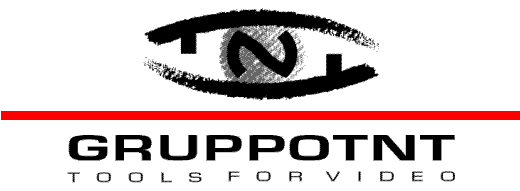Tecniche avanzate di Compositing
Il compositing che andremo a realizzare forse e' il piu' complesso in
quanto troviamo differenti tecniche, dal compositing al Motion tracking alle distorsioni.
La prima fase pu˛' essere definita come preparatoria in quanto e' destinata a produrre
una serie di maschere utilizzate piu' volte nel Capitolo 5.
FASE 1
FASE1_(a)
Come estrapolare la maschera della barra neon. Clip Neon e' l'elemento
principale, infatti e' utilizzata per:
realizzare la chiave su blu screen
calcolare il Motion Tracking della barra
Attivare Show key sul
Monitor (ALT + K)
- Dal Loader caricare la clip Blu4.
- Aggiungere un Pick Color men¨ Key/PickColor.
- Selezionare Pick Editor men¨ Tools/Pick Editor (F4)
- Selezionare Color nel Pick Editor.
- Selezionare il colore da bucare. (bianco del neon).
(Il colore da selezionare Ŕ il bianco del neon che selezionato
cambierÓ in nero; volendo e' possibile selezionare con Trasparent parte delle mezze tinte
di bianco viola).
- Chiudere il Pick Editor.
- Selezionare nel Time Editor Invert e modificare il parametro
a 1. (Invert consente l'inversione della chiave)
Note
La selezione della chiave in Pick Editor Ŕ corretta ma per estrapolare
la maschera dal neon Ŕ necessario invertire la selezione della maschera. (immagini
prima dopo invert)
- Selezionare il Pick Editor nella Reel.
- Aggiungere Shrink men¨ Key/Size/Shrink, Shrink utilities stringe
la maschera selezionata con il Pick Color (modificare RadA a -0.5500).
- Aggiungere Blur Key Gauss men¨ Key/Utilities/Blur_Key_Gauss per sfocare
la maschera (modificare Rad a 0.2000).
- Aggiungere Show_key men¨ Key/Utilities/Show_key.
FASE1_(b)
Maschera barra neon + luma
- Copiare da FASE1_(a), modificando esclusivamente Blur_Key_Gauss a
0.3000.
- Selezionare Show Key FASE 1_(b).
- Aggiungere un ColCorRT men¨ FX/Image Correct/Color Correction_RT.
- Selezionare Color_Cor_RT.
- Selezionare Luma in Time Editor e modificare a 200.000.
FASE1_(c)
- Creare un Noise men¨ FX/Noises/Noise, (generare un effetto random)

- Caricare FASE1_(b).
- Aggiungere un Distort men¨ Fx/Image Effect/Distort, modificare Rad Y a
-20.000
FASE1_(d)
- Caricare FASE1_(a).
- Caricare FASE1_(c).
- Aggiungere un Add men¨ Fx/Boolean/Add.

FASE 2
Motion Track su neon
FASE2_(a)
Come sostituire la barra neon con la clip barra_fuoco.
Note su Motion Track
La clip Neon su cui sarÓ calcolato il Motion Tracking Ŕ di buona
qualitÓ' ma non contiene dei riferimenti costanti per il corretto tracciamento dei
trackers. Inoltre per calcolare sia il movimento che la rotazione della Barra_Neon e'
necessario posizionare un minimo di 2 trackers.
In questo Tracking la soluzione piu' veloce per calcolare un buon
Motion Tracking e' quella di posizionare i trackers alle estremitÓ' della barra neon
(immagine motion2a)

- Dal Loader caricare Blu4.
- Selezioanre la clip Blu4.
- Aggiungere un Tracking menu' Dve/Motion/Tracking & DVE.
- Nella Reel con DX mouse button selezionare l'ultimo frame della clip TAKE 12.(frame
149).
- Selezionare TRACK nella Reel.
- Dal menu' Tools aprire Motion Editor. (SHIFT F4)
- Aggiungere secondo Tracker sulla clip.
- Posizionare i trackers alle estremitÓ' della barra neon (come immagine precedente)
- Selezionare i Tracker e adattare il profilo del Tracker alla risoluzione PAL della clip
Barra_Neon.
- Controllare che nel Setup Apply menu' Command/Setup Apply sia selezionato il
pulsante Move e Rotation.
- Attivare la sequenza di Tracking attraverso GO menu' Command/GO (ALT + g). Il software
automaticamente inizierÓ' il Tracking visualizzando frame by frame il punto tracciato, se
non fosse corretto il tracciamento la procedura di Tracking pu˛' essere bloccata con ALT
+ n.
- Logicamente Ŕ possibile modificare il tracciato frame by frame. Tasti F6 Zoom
IN F7 Zoom Out F8 Reset Zoom.
- Concluso il Tracking selezionare Apply menu' Command/Apply. Le informazioni saranno
trasferite nel Track sulla Reel per essere utilizzate come path di movimento.
Automaticamente nel TimeEditor TRACK saranno presenti le curve di animazione generate dal
Tracking.
FASE2_(b)
Soggetto: come applicare il movimento del tracking alla barra _fuoco
- Dal Loader caricare clip ColorFiamme.
- Aggiungere un Solid menu' FX/Utilities/Solid.
- Selezionare clip ColorFiamme.
- Aggiungere il Tracking di 1FASE2_(a).
- Posizionare il Track sopra il Solid. drag SX mouse button + CTRL
key "constrain verticale".
- Aggiungere un color correct per modificare il colore della clip ColorFiamme.
Modificare seguenti parametri:
Luma
130.000 Sat 170.000
FASE2_(c)
- Caricare dal Loader Blu4.
- Aggiungere FASE2_(b) (XXXXnon fare un Group della FASE2_(b) in quanto
dovremo modificare i parametri nel track !!!!!).
- Aggiungere un Non-Linear 2 menu' Mix/Non Linear 2.
Note
La dissolvenza non lineare e' utilizzata per consentire un corretto
posizionamento delle clip Barra Fuoco + FASE1_(d). La dissolvenza consente la
visualizzazione delle due clips. Per miscelare correttamente i due movimenti verticali
delle clip saranno modificati i parametri presenti nel TIme Editor in Track.
- Selezionare nella Reel Track.
- Aprire il Time Editor, selezionare il pulsante Move Y (curva di colore giallo),
selezionare la curva con il SX mouse button e trascinarla di alcuni pixel in Y.
- Selezionare il pulsante Rot Z e modificare la curva di rotazione.

FASE2_(d)
- Selezionare la FASE2_(c) e copiarla.
- Cancellare la Non Linear 2 dissolve e la clip Blu4.
- Selezionare le clip rimanenti e fare un group.(ALT+G) (Barra_fuoco_motion)
- Aggiungere un Key Color.
- In Time Editor Impostare il valore Clip a 17.0000 e Gain a 33.0000.
- Attivare Show Key nel Monitor.

FASE2_(e)
Questa fase dimostra come le maschere possano essere manipolate le
mashere in Jaleo.
Dal Loader caricare la clip Blu4.
Aggiungere un Pick Color men¨ Key/PickColor.
Procedere come FASE1 fino a invert.
Selezionare Show Key nel Monitor.
Aggiungere un Grow e modificare nel Time Editor RadA a 12.000.
Aggiungere Show_key men¨ Key/Utilities/Show_key.
Aggiungere un DVE-2D (no background) menu' /DVE/BackWard Comp./DVE/no Background.
Modificare nel Time Editor in Track Move Y 17.000.
Aggiungere un HLS, modificando in Time Editor Luma a 200.000 .
Selezionare FASE2_(d), fare un Group.
Aggiungere al Group un Show_key men¨ Key/Utilities/Show_key.
Selezionare HLS.
Aggiungere un And men¨ Fx/Boolean/And.
FASE2_(f)
- Selezionare FASE2_(e), fare un Group.
- Selezionare FASE2_(d), fare un Group.
- Aggiungere un Key Color.
FASE 3
Costruzione di una texture con Motion Tracking.
In precedenza abbiamo utilizzato il Motion Track come sorgente di
movimento per la clip Barra_Fuoco, adesso con la stessa procedura applicheremo il Motion
Track ad una texture il movimento.
FASE3_(a)
- Aggiungere un Solid Color menu' FX/Utilities/Solid.
- Modificare nel Time Editor il colore (in giallo) del Solid attraverso il Color Box (CTRL
+ r)
- Selezionare il solid, aggiungere un plasma menu' FX/Noise/Plasma (modificare parametri
con immagine)

Note
Il Plasma volendo pu˛ essere sostituito da un noise.
- Selezioanre il solid e Plasma, fare un Group.
- Aggiungere un Solid Color menu' FX/Utilities/Solid.
- Modificare nel Time Editor il colore (in rosso) del Solid attraverso il Color Box
(CTRL + r).
- Selezionare il solid, aggiungere un plasma menu' FX/Noise/Plasma (modificare parametri
con immagine)
- Selezioanre il solid e Plasma, fare un Group.
- Aggiungere ADD menu' FX/Booleans/ADD.
- Aggiungere Sharp menu' FX/Image Correct/Sharpen modificare :
RAD 10.000 Ampl: 100.000
- Aggiungere un Solid Color menu' FX/Utilities/Solid.

Note
Il solid in questa condizione e' utilizzato come fondo incolore per il
Tracking; il Tracking e' sempre un DVE e di conseguenza necessita di un Background.
FASE3_(b)
- Aggiungere BARRA+DIST+INTERNO e fare un Group.(ALT+G)
- Aggiungere FASE3_(a).
- Aggiungere Key Color.

FASE 4
Soggetto: fondale per le Barre
FASE4_(a)
Chiave su blu Barre_Neon.
- Dal Loader caricare TAKE 12.
- Aggiungere un CombKey Blu e procedere come Capitolo
1 FASE1.
FASE4_(b)
- Dal Loader caricare clip Caverna.
- Selezionare Caverna, fare un Group (ALT +G)
- Selezionare Allow TimeWarp in menu
Clip.
- Impostare nel numerical input 60.
- Selezionare Clone menu' Edit/Clone per duplicare 3 volte la clip selezionata.
- Selezionare la clip Caverna (le altre 3 sono presenti ma nelle stessa posizione).
- Selezionare Pack Left menu' Edit/Pack Left.
- Sovrapporre le clip clonate su due layer, aggiungere quindi delle Linear UP e Linear
Down dal menu Mix.
- Selezionare le clips + Linear Dissolve, fare un Group (ALT +G).
FASE4_(c)
- Selezionare FASE4_(a), fare un Group.
- Selezionare FASE4_(b)
- Aggiungere un Comp menu KEY/Composite-Key-Alpha.
FASE4_(d)
- Selezionare FASE1_(a) fare quindi un Group, dalla
FASE1_(a).
- Aggiungere un Solid Color menu' FX/Utilities/Solid (colore giallo)
- Selezionare il solid, aggiungere Key Color
modificare parametri clip nel Time Editor a 40.0000.
- Selezionare FASE4_(c), fare un group.
- Sovrapporre il Group al Key Color.
- Aggiungere un CompK menu' KEY/Composite-Key-Alpha.

FASE 5
Composite finale.
- Aggiungere FASE2_(e) e fare un Group.
- Aggiungere FASE3_(b) e fare un Group.
- Aggiungere FASE4_(b) e fare un Group.
- Aggiungere al castello un Comp menu KEY/Composite-Key-Alpha.